Feature Chatting dan Video Chat Dengan Jaringan LAN Pada Windows
Ardian Caisar - Sore sobat .. setelah beberapa saat yang lalu aku Share Source Code Aplikasi Parkir [ Client Server ] kali ini aku mau Share Tentang Feature Chatting dan Video Chat Dengan Jaringan LAN Pada Windows , Feeature ini Memang jarang kita jumpai , karena kita tidak mengotak atik Windows / Asal pakai saja hehe .. bercanda loh gan :D jangan masukin Hati .. gini" Feature Chatting dan Video Chat Dengan Jaringan LAN pada Windows ini bisa kita gunakan untuk Chatting , Webcam'an , Transfer File , pada Satu Jaringan LAN , Misal kita pada Sebuah Kantor , yang terhubung Oleh Jaringan LAN pada Setiap Komputernya , dari pada kita susah - susah untuk Menuju Ruangan Teman yang akan diajak bicara , kita bisa gunakan Feature ini sebagai Alternativ . gak usah basa basi lagi deh . langsung menuju ke tutorial
Ketikan conf pada Run [ Win + R ] Startmenu - Run

Akan Muncul Jendela NetMeeting : Isikan data Anda [ Membuat Account ] Lalu Pilih Next Terus Pilih LocalArea Network - NextPilih LocalArea Network - Next sampai Finish

Setelah Itu Akan Muncul Kotak Dialog Seperti dibawah ini :
Ketikan conf pada Run [ Win + R ] Startmenu - Run

Akan Muncul Jendela NetMeeting : Isikan data Anda [ Membuat Account ] Lalu Pilih Next Terus Pilih LocalArea Network - NextPilih LocalArea Network - Next sampai Finish

Setelah Itu Akan Muncul Kotak Dialog Seperti dibawah ini :
Panggil Alamat IP Yang Akan di Ajak Chat / Video Chat / Tukar File .
Misal : 192.168.1.50 - Call
Pada Komputer yang di Call . akan otomatis Berdering . Tanda Ada Telepon . Lalu Pilih Accept
Setelah diAccept Anda Dapat Melakukan Feature Chatting , Video Chat , dan Tukar File [ Transfer Data ]
Catatan :
- Video Chat Dapat digunakan Apabila Pengguna Memiliki Webcam
- Setting ini Harus dilakukan Pada Settiap Komputer yang Terhubung LAN , Agar Dapat Saling Chatting an Vide Chat Serta Tukar File [ Transfer Data ]
- Pada Saat Pembuatan Tutorial Komputer saya tidak terhubung pada jaringan LAN maka jika terjadi perbedaan ikutilah tutorial text .
Sekian Tutorial Feature Chatting dan Video Chat Dengan Jaringan LAN pada Windows . semoga bermanfaat bagi anda dan dapat di ilmukan kepada yang lain :D terimakasih








banyak sekali pembahasan seputar windows disini. semoga blog ini bisa bermanfaat. sukses selalu sob :)
BalasHapusterima kasih sob dukungannya
Hapusini hanya untuk xp ya ? untuk seven ko ga bisa gan ?
BalasHapus